Tipps zur Maximierung und Verbesserung der GPU-Leistung
Veröffentlicht: 2021-04-26Egal, ob Sie ein erfahrener Gamer sind oder einen Gaming-PC bauen, um Ihren neu entdeckten Gaming-Interessen nachzukommen, eine GPU ist eine Komponente, auf die Sie einfach nicht verzichten können. Aber hier ist die Tatsache, dass es keine leichte Aufgabe ist, eine neue GPU für dieses Hochgeschwindigkeits-Gaming in hoher Qualität zu bekommen. Es könnte sein, dass die gewünschte GPU nicht in Ihr Budget passt oder die neue GPU Ihnen nicht den gewünschten Wert bietet, sei es in Bezug auf Leistung, Geschwindigkeit, Qualität oder unabhängig von den Parametern. Wie um alles in der Welt können Sie die GPU-Leistung steigern, ohne sie vollständig zu ersetzen? Dafür ist dieser Beitrag da. Hier einige raffinierte Möglichkeiten zur Steigerung der GPU-Leistung.
Wie kann man die GPU für ultimative Leistung steigern?
Inhaltsverzeichnis
- Deaktivieren Sie V-Sync und Anti-Aliasing in dem Spiel, das Sie gerade spielen
- Aktualisieren Sie Ihren vorhandenen Grafikkartentreiber
- Wie aktualisiere ich Treiber mit Advanced Driver Updater?
- Optimieren Sie die Energieeinstellungen
- Übertakten Sie Ihre GPU
- Kleine Anpassungen können große Ergebnisse erzielen
- Suchen Sie nach inoffiziellen Patches
- Last but not least
Deaktivieren Sie V-Sync und Anti-Aliasing in dem Spiel, das Sie gerade spielen
Wenn Sie eine etwas ältere GPU haben, werden sie sogar von Spielen wie GTA 5 und Assassin's Creed belastet. In diesem Fall können Sie die Anti-Aliasing- und V-Sync-Einstellung deaktivieren. Dies reduziert nicht nur die Belastung Ihrer GPU, sondern hilft Ihnen auch, bessere FPS zu erzielen. Ich sage nicht, dass Sie eine enorme Bildrate erhalten, aber zumindest wird Ihr Spiel nicht unspielbar und Sie werden nur eine gewisse Verschlechterung der Qualität der Texturen bemerken.
Um V-Sync zu deaktivieren, ist hier ein wahrscheinlicher Weg. Angenommen, Sie spielen GTA 5. Gehen Sie einfach zu den Einstellungen > Klicken Sie im linken Bereich auf Grafiken > Schalten Sie auf der rechten Seite VSync auf Aus.
Nehmen wir zum Deaktivieren von Anti-Aliasing an, Sie verwenden eine NVIDIA-Grafikkarte. In diesem Fall können Sie Anti-Aliasing deaktivieren und die GPU-Leistung verbessern –
1. Öffnen Sie die NVIDIA-Systemsteuerung, indem Sie im Startmenü oder in der Taskleiste auf das NVIDIA-Symbol klicken
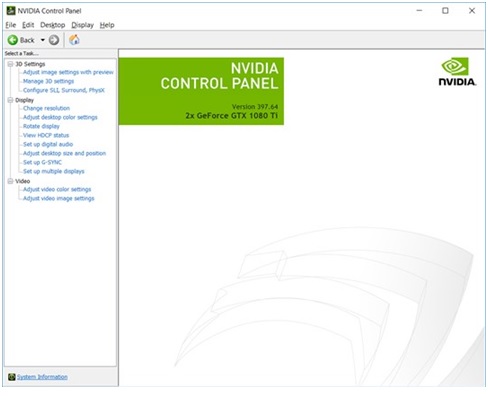
2. Gehen Sie zu 3D-Einstellungen verwalten in den 3D-Einstellungen
3. Klicken Sie auf Antialiasing- Modus und wählen Sie dann daneben die Option Aus
4. Klicken Sie auf Anwenden
Aktualisieren Sie Ihren vorhandenen Grafikkartentreiber
Es wurde getestet, dass der Unterschied beim Spielen mit alten Treibern und beim Spielen mit neuen Treibern schockierend ist. Ein Spiel mit einem aktualisierten Grafiktreiber bietet Ihnen eine um 15 % bessere Leistung als sein älteres Gegenstück.
Wenn Sie Ihr Spiel für Spitzenleistung optimieren möchten, lesen Sie diesen Beitrag!
Eine Möglichkeit, den vorhandenen Treiber zu aktualisieren, besteht darin, auf der Website des Herstellers nach dem richtigen Modell zu suchen und es zu aktualisieren. Dies ist nicht so schwierig, aber Sie könnten am Ende den Treiber für das falsche Modell herunterladen. Hier können Sie einen einfacheren Weg einschlagen, indem Sie die Hilfe einer Treiberaktualisierungssoftware wie Advanced Driver Updater in Anspruch nehmen.
Wie aktualisiere ich Treiber mit Advanced Driver Updater?
1. Laden Sie Advanced Driver Updater herunter und installieren Sie es
2. Klicken Sie auf Scan jetzt starten . Advanced Driver Updater durchsucht jetzt Ihren Computer nach veralteten Treibern
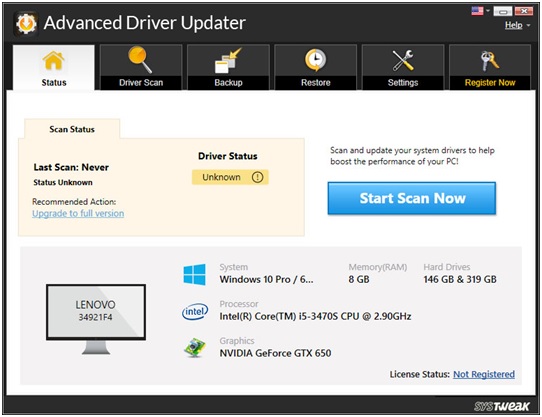
3. Sie können dann alle veralteten Treiber sehen, darunter sogar Ihre veralteten Grafikkartentreiber
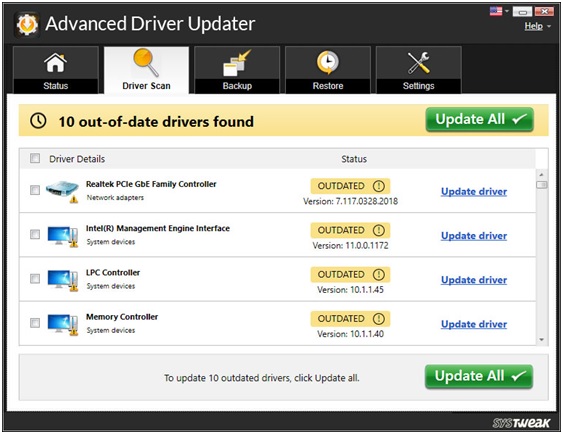
4. Klicken Sie auf das Kontrollkästchen des einzelnen Grafikkartentreibers und klicken Sie daneben auf Treiber aktualisieren
5. Der Treiber wird heruntergeladen

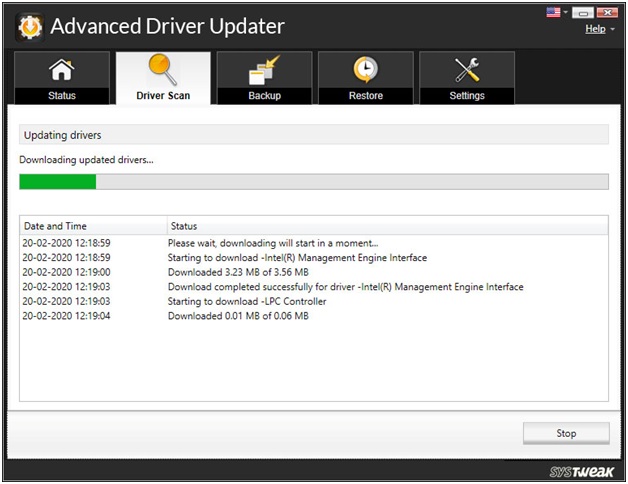
Warum empfehlen wir die Verwendung eines erweiterten Treiber-Updaters oder eines anderen derartigen Dienstprogramms?
- Sie müssen nicht manuell nach veralteten Treibern suchen
- Sie können eine Sicherungskopie der Treiber erstellen, bevor Sie sie aktualisieren
- Planen Sie Fahrer nach Ihren Wünschen
- Schließen Sie bei Bedarf Treiber aus, die Sie nicht scannen möchten
Installieren Sie Advanced Driver Updater
Lesen Sie die vollständige Rezension zum Advanced Driver Updater
Optimieren Sie die Energieeinstellungen
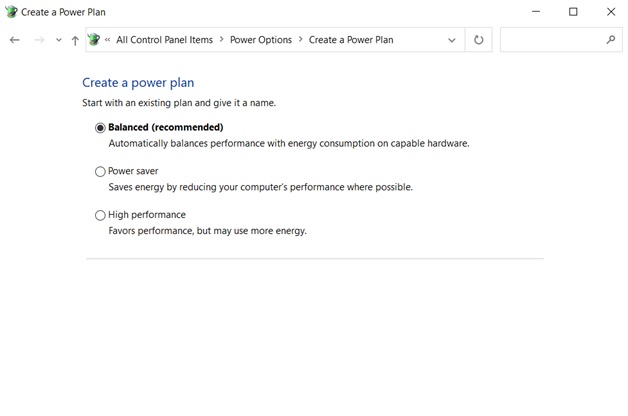
Egal, ob Sie die GPU-Leistung auf einem Desktop oder Laptop verbessern möchten, die Anpassung der Energieeinstellungen kann eine große Hilfe sein. So können Sie die Energieeinstellungen anpassen –
1. Öffnen Sie die Einstellungen , indem Sie Windows + I drücken
2. Klicken Sie auf System
3. Klicken Sie im linken Bereich auf Power and sleep
4. Klicken Sie auf der rechten Seite auf Zusätzliche Energieeinstellungen
5. Klicken Sie auf Energiesparplan erstellen und dann auf das Optionsfeld „Höchstleistung“.
Übertakten Sie Ihre GPU
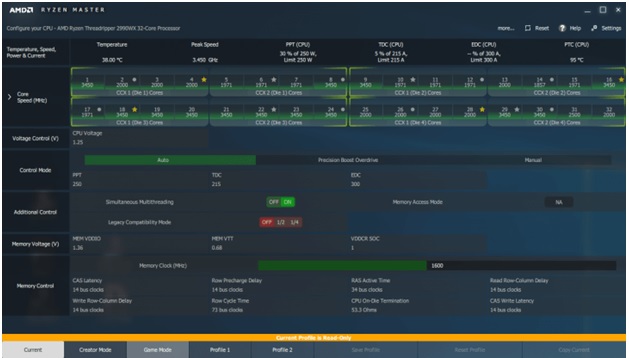
Übertakten oder nicht? Wie sicher ist Übertakten? Lesen Sie diesen Beitrag, um mehr über das Übertakten zu erfahren.
Am Anfang wird empfohlen, das Übertakten nur zu versuchen, wenn Sie die GPU-Leistung auf Ihrem Desktop erhöhen möchten. Wenn Sie jedoch einen Laptop haben, ist es besser, nicht zu übertakten, da Laptops den Prozess normalerweise nicht gut bewältigen können und möglicherweise nicht in der Lage sind Wärme richtig abzuleiten. Auf der anderen Seite haben Desktops ausreichend Kühlraum.
Wenn Sie die Zeit und ein gewisses Maß an Erfahrung und Geduld haben, um mit den vorkonfigurierten Einstellungen Ihrer Grafikkarte zu spielen, können Sie die Einstellungen hier und da anpassen und die GPU übertakten. Hier empfehlen wir Ihnen , eine GPU-Benchmark-Software griffbereit zu haben . Aber für einen durchschnittlichen Gamer empfehlen wir die Verwendung einer spezialisierten und einfach zu bedienenden Übertaktungssoftware wie MSI Afterburner, Intel XTU oder AMD Ryzen Master.
Kleine Anpassungen können große Ergebnisse erzielen
Es gibt Spiele, bei denen alles, was für Sie wichtig wäre, die Leistung ist, also sollte es kein großes Problem sein, selbst wenn Ihr Spiel ein bisschen zu kurz für die Augenweide ist. Tauchen Sie ein in die Einstellungen und senken Sie die visuellen Aspekte wie die unten genannten –
- Tessellation
- Umgebungsokklusion
Sie können auch in erweiterte Optionen eintauchen und die Schieberegler reduzieren. Ihre GPU kann nicht nur eine bessere Leistung erbringen, sondern Sie können auch eine 5-10-prozentige Erhöhung der Bildraten feststellen.
Suchen Sie nach inoffiziellen Patches

Einige Spiele erhalten inoffizielle Patches, die speziell darauf abzielen, Spieltexturen zu optimieren und die Spielleistung auf Computern mit geringer RAM-Kapazität zu steigern. Beispiele sind Fallout 4, Skyrim und viele andere. In solchen Fällen können Sie nach inoffiziellen Patches oder Online-Optimierungen suchen, die Sie selbst vornehmen können.
Last but not least
Sie können erwägen, Ihr Geld ein wenig zu pushen und in einige neue Gehäuselüfter zu investieren. Erwägen Sie auch, das Gehäuse Ihres PCs zu öffnen und die verschiedenen Komponenten zu reinigen – GPU, CPU-Lüfter, Motherboard, RAM. Stellen Sie sicher, dass Sie eine saubere, weiche Bürste verwenden.
Einpacken
Probieren Sie diese Möglichkeiten aus und lassen Sie uns wissen, ob Sie die GPU-Leistung verbessern konnten und Ihre Spiele noch mehr genießen können. Wenn Sie Wert im Blog gefunden haben, geben Sie ihm einen Daumen nach oben und für weitere solche Inhalte lesen Sie weiter Tweak Library. Sie können uns auch auf Facebook, Twitter, YouTube, Pinterest, Flipboard und Tumblr folgen.

